Sony CPD-E220E: Personalización del
Personalización del: Sony CPD-E220E
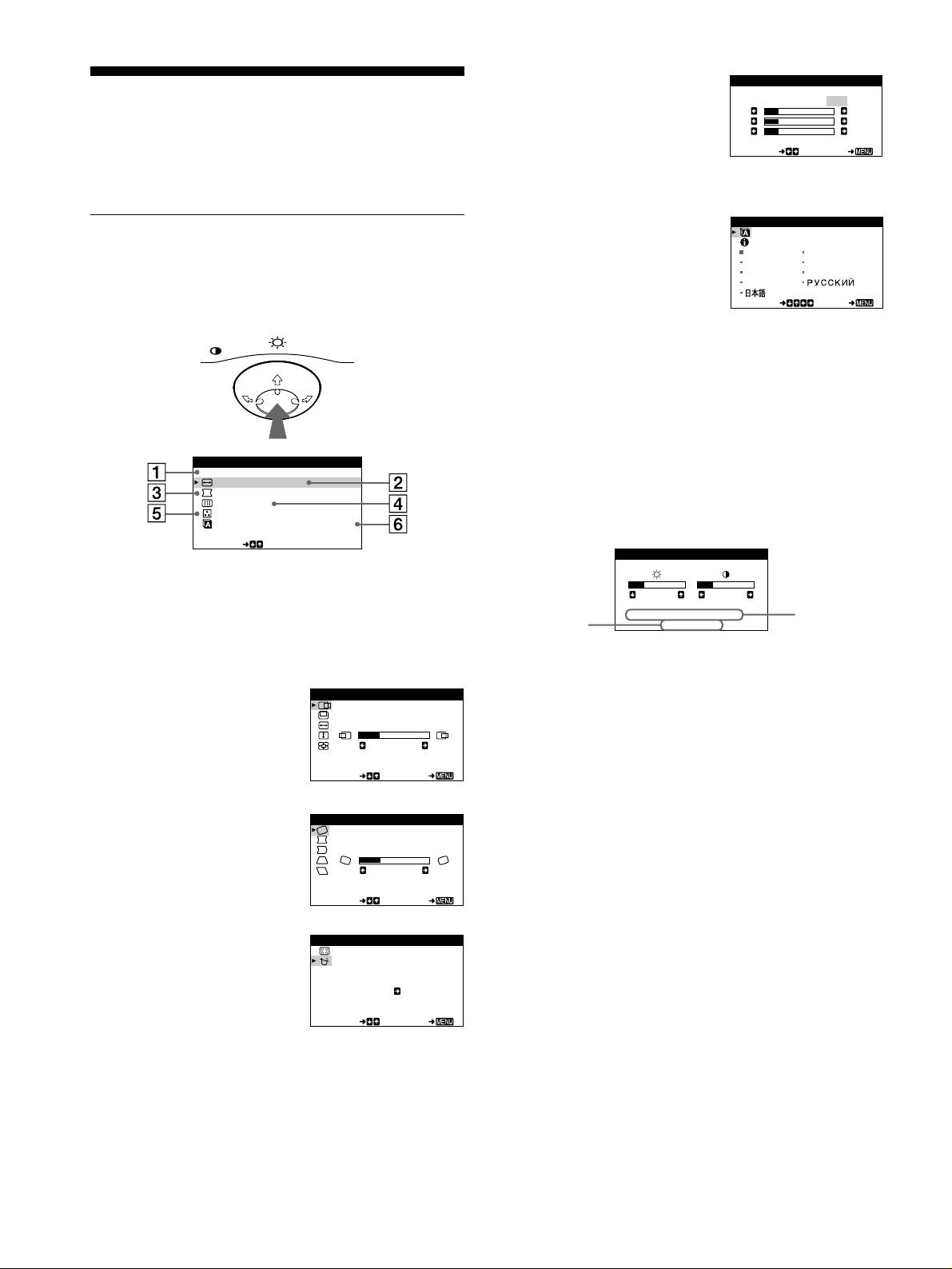
5
COLOR (página 10)
COLOR
Personalización del
Seleccione el menú COLOR
USER
5000 6500 9300
KKK
para ajustar la temperatura
R50
G50
monitor
del color de la imagen. Puede
B50
utilizarlo para hacer coincidir
SELECT EXI T
Es posible realizar diversos ajustes del monitor mediante el menú
los colores del monitor con
en pantalla.
los de una imagen impresa.
6
LANGUAGE/
LANGUAGE / I NFOR
M
A
C
I
Ó
N
Navegación por el menú
INFORMACIÓN
ENGL ISH FRANÇAI S
(páginas 7, 14)
DEUTSCH I TAL I ANO
Pulse el centro del botón de control para que aparezca el MENÚ
Seleccione el menú
ESPAÑOL NEDERLAN SD
principal en pantalla. Consulte la página 9 para obtener más
SVENSKA
LANGUAGE/
información sobre el empleo del botón de control.
SELECT EXI T
INFORMACIÓN para
MENU
seleccionar el idioma de los
menús en pantalla y
visualizar el cuadro de
información sobre este
monitor.
x
Visualización de la señal de entrada actual
MENÚ
SAL IR
Las frecuencias horizontal y vertical de la señal de entrada actual
TAMAÑO / CENTRO
aparecen en el menú BRILLO/CONTRASTE. Si la señal se
GEOMETR I A
PANTALLA
corresponde con uno de los modos predefinidos en fábrica de este
COLOR
LANGUAGE / I NFORMAC NÓI
monitor, también aparecerá la resolución.
SELECT
Utilice el botón de control para seleccionar uno de los siguientes
menús.
1
SALIR
Seleccione SALIR para cerrar el
menú.
2
TAMAÑO/CENTRO
TAMAÑO / CENTRO
(página 9)
Seleccione el menú
POS I C I ÓN
H
TAMAÑO/CENTRO para
26
ajustar el centrado, tamaño o
SELECT EXI T
zoom de la imagen.
3
GEOMETRIA (página 10)
GE
OM
ET
R
IA
Seleccione el menú
GEOMETRIA para ajustar la
ROTAC I
Ó
N
rotación y forma de la
26
imagen.
SELECT EXI T
4
PANTALLA (página 11)
PANTAL
LA
Seleccione el menú
PANTALLA para
DESMAGNET
desmagnetizar la pantalla y
SI
ajustar el nivel de cancelación
SELECT EXI T
de muaré.
8
frecuencias
resolución de
horizontal y
la se
ñal de
vertical de la
entrada actu
al
señal de
entrada actual
BRI LLO/CONTRASTE
26 26
H
:
6
8
.7kHz V
:
85Hz
1024X768
01GB01COV AEP.book
Page
8
Friday,
August
18,
2000
3:01
PM
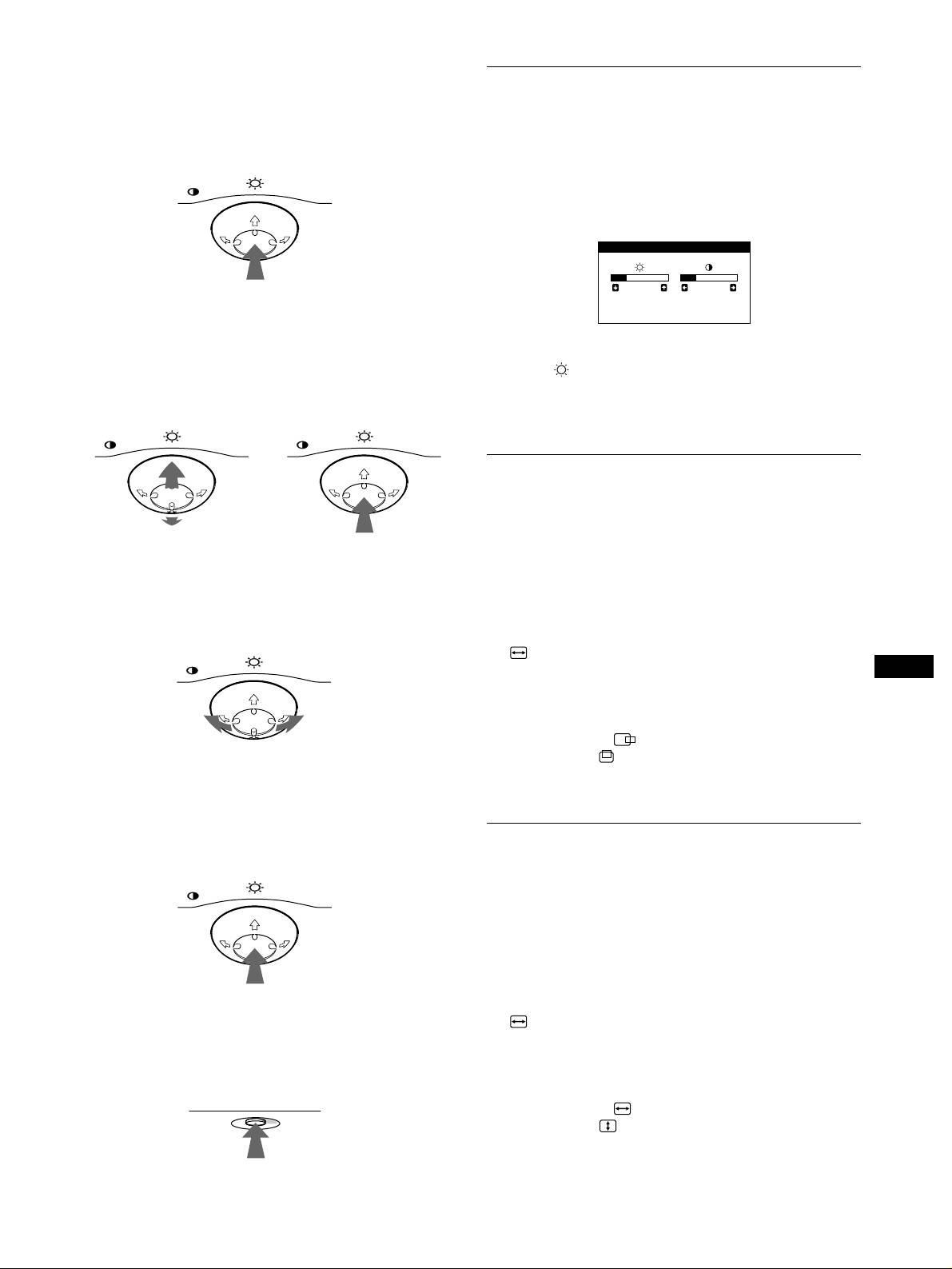
x
Uso del botón de control
Ajuste del brillo y del contraste
1
Muestre el MENÚ principal.
Los ajustes de brillo y contraste se realizan mediante un menú
Pulse el centro del botón de control para que aparezca en
BRILLO/CONTRASTE independiente.
pantalla el MENÚ principal.
Estos ajustes se almacenan en la memoria para todas las señales
MENU
de entrada.
1
Desplace el botón de control en cualquier dirección.
El menú BRILLO/CONTRASTE aparece en pantalla.
2
Seleccione el menú que desee ajustar.
Resalte el menú deseado desplazando el botón de control
hacia atrás para subir (
M
), hacia delante para bajar (
m
), y
2
Desplace el botón de control
m
/
M
para ajustar el
hacia la izquierda (
<
) o la derecha (
,
) para desplazarse
brillo ( ), y
<
/
,
para ajustar el contraste (
6
).
hacia los lados.
FRONTAL
El menú desaparece automáticamente transcurridos unos
MENU MENU
3 segundos.
Ajuste del centrado de la imagen
(CENTRO)
Este ajuste se almacena en la memoria para la señal de entrada
POSTERIOR
actual.
3
Ajuste el menú.
1
Pulse el centro del botón de control.
Desplace el botón de control hacia la izquierda (
<
) o la
El MENÚ principal aparece en pantalla.
derecha (
,
) para realizar el ajuste.
2
Desplace el botón de control
m
/
M
para resaltar
MENU
TAMAÑO/CENTRO y pulse de nuevo el centro
del botón de control.
ES
El menú TAMAÑO/CENTRO aparece en pantalla.
3
Primero, desplace el botón de control
m
/
M
con el fin
de seleccionar (POSICIÓN H) para el ajuste
horizontal, o (POSICIÓN V) para el vertical. A
4
Cierre el menú.
continuación, desplace el botón de control
<
/
,
Pulse el centro del botón de control una vez para volver al
para ajustar el centrado.
MENÚ principal, y dos veces para volver a la visualización
normal. Si no pulsa ningún botón, el menú se cerrará
Ajuste del tamaño de la imagen
automáticamente transcurridos unos 30 segundos.
(TAMAÑO)
MENU
Este ajuste se almacena en la memoria para la señal de entrada
actual.
1
Pulse el centro del botón de control.
El MENÚ principal aparece en pantalla.
2
Desplace el botón de control
m
/
M
para resaltar
x
Restauración de los ajustes
TAMAÑO/CENTRO y pulse de nuevo el centro
Pulse el botón RESET. Consulte la página 11 para obtener más
del botón de control.
información sobre la restauración de los ajustes.
El menú TAMAÑO/CENTRO aparece en pantalla.
RESET
3
Primero, desplace el botón de control
m
/
M
con el fin
de seleccionar (TAMANO H) para el ajuste
horizontal, o (TAMANO V) para el vertical. A
continuación, desplace el botón de control
<
/
,
para ajustar el tamaño.
9
BRI LLO/CONTRASTE
26 26
H
:
68.7kHz V
:
85Hz
1024X768
01GB01COV AEP.book
Page
9
Friday,
August
18,
2000
3:01
PM
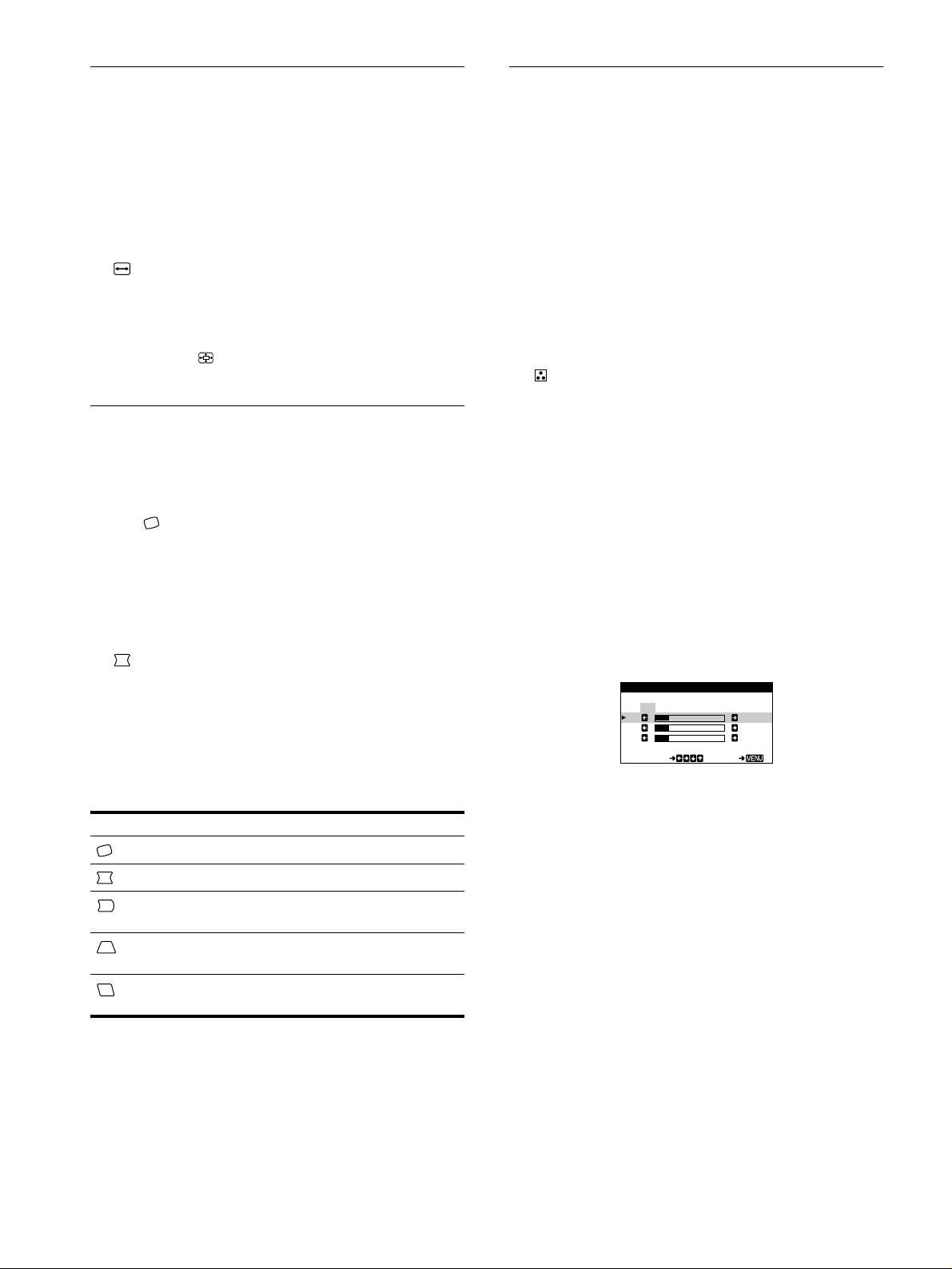
Ampliación o reducción de la
Ajuste del color de la imagen
imagen (ZOOM)
(COLOR)
Este ajuste se almacena en la memoria para la señal de entrada
Los ajustes de COLOR permiten definir la temperatura del color
actual.
de la imagen mediante el cambio del nivel de color del campo
blanco. Los colores aparecen rojizos cuando la temperatura es
1
Pulse el centro del botón de control.
baja, y azulados cuando es alta. Este ajuste resulta útil para hacer
El MENÚ principal aparece en pantalla.
coincidir los colores del monitor con los de las imágenes
impresas.
2
Desplace el botón de control
m
/
M
para resaltar
Este ajuste se almacena en memoria para todas las señales de
TAMAÑO/CENTRO y pulse de nuevo el centro
entrada.
del botón de control.
El menú TAMAÑO/CENTRO aparece en pantalla.
1
Pulse el centro del botón de control.
El MENÚ principal aparece en pantalla.
3
Desplace el botón de control
m
/
M
con el fin de
seleccionar (ZOOM), y desplace
<
/
,
para
2
Desplace el botón de control
m
/
M
para resaltar
ampliar o reducir la imagen.
COLOR y pulse de nuevo el centro del botón de
control.
El menú COLOR aparece en pantalla.
Ajuste de la forma de la imagen
3
Desplace el botón de control
<
/
,
para
(GEOMETRIA)
seleccionar una temperatura del color.
Las temperaturas predefinidas son 5000K, 6500K y 9300K.
Los ajustes de GEOMETRIA permiten ajustar la rotación y la
Puesto que el valor ajustado en fábrica es de 9300K, la
forma de la imagen.
tonalidad del color blanco cambiará de azulada a rojiza al
El ajuste (ROTACIÓN) se almacena en la memoria para todas
disminuir la temperatura hasta 6500K y 5000K.
las señales de entrada. El resto de ajustes se almacenan en la
memoria para la señal de entrada actual.
4
Si es necesario, sintonice la temperatura del color
con precisión.
1
Pulse el centro del botón de control.
Primero desplace el botón de control
<
/
,
para seleccionar
El MENÚ principal aparece en pantalla.
USER. Después desplace el botón de control
m
/
M
para
seleccionar R (rojo), G (verde) o B (azul), y desplace el botón
2
Desplace el botón de control
m
/
M
para resaltar
de control
<
/
,
para realizar el ajuste.
GEOMETRIA y pulse de nuevo el centro del
botón de control.
El menú GEOMETRIA aparece en pantalla.
3
Primero, desplace el botón de control
m
/
M
para
seleccionar la opción de ajuste que desee. A
continuación, desplace el botón
<
/
,
para realizar
el ajuste.
Si sintoniza la temperatura con precisión, los valores del color
nuevos se almacenan en memoria y se recuperan siempre que
Seleccione Para
seleccione USER.
(ROTACIÓN)
girar la imagen
(COJÍN)
expandir o contraer los lados de la imagen
(BAL COJÍN)
desplazar los lados de la imagen hacia la
izquierda o la derecha
(TRAPECIO)
ajustar la anchura de la imagen en la parte
superior de la pantalla
desplazar la imagen hacia la izquierda o la
(PARALELO)
derecha en la parte superior de la pantalla
10
COLOR
USER
5000 6500 9300
KKK
R50
G50
B50
SELECT EXI T
01GB01COV AEP.book
Page
10
Friday,
August
18,
2000
3:01
PM
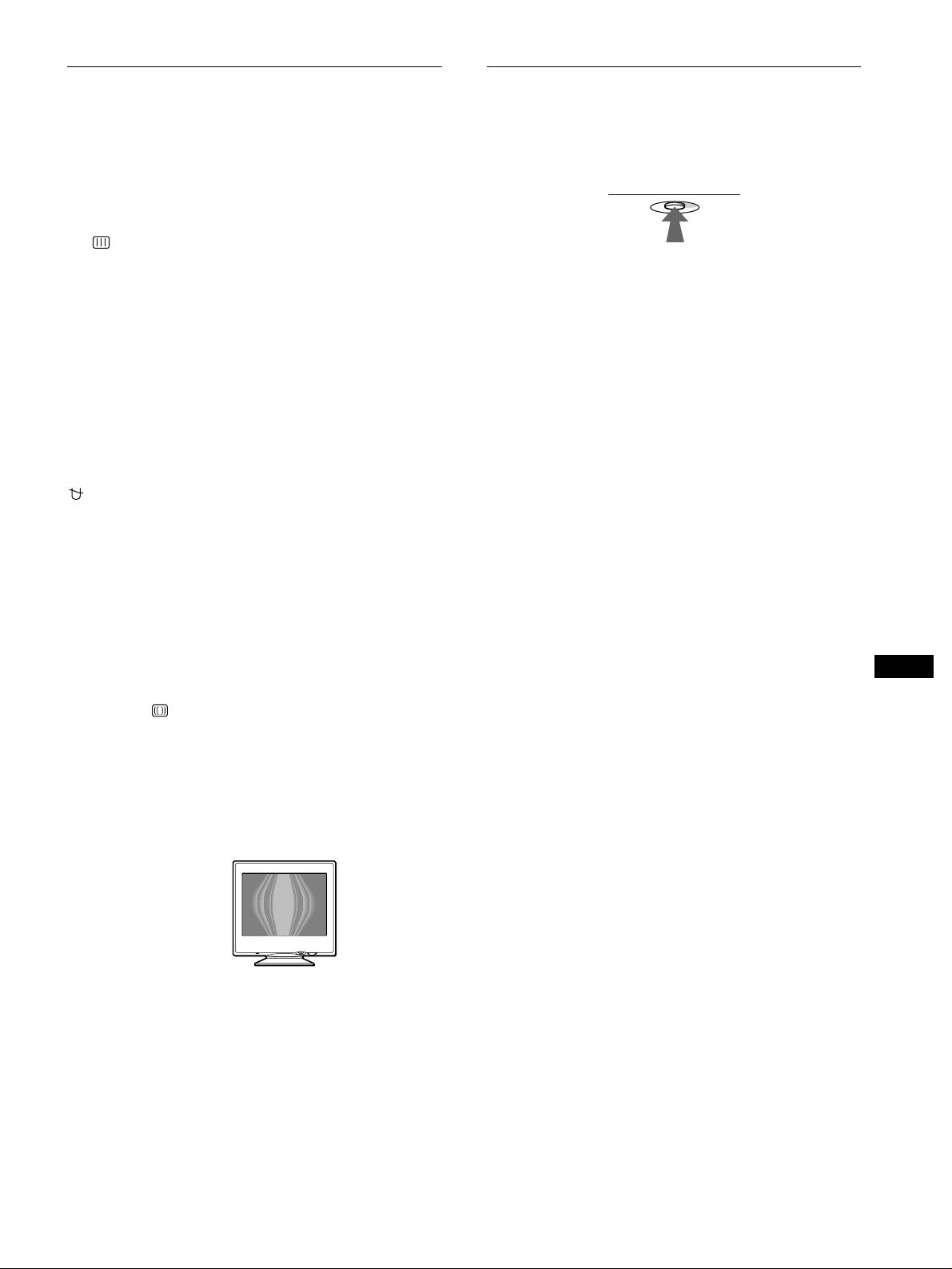
Ajustes adicionales (PANTALLA)
Restauración de los ajustes
Es posible desmagnetizar manualmente la pantalla y cancelar el
Este monitor dispone de los siguientes métodos de restauración.
muaré.
Utilice el botón RESET para restaurar los ajustes.
1
Pulse el centro del botón de control.
El MENÚ principal aparece en pantalla.
2
Desplace el botón de control
m
/
M
para resaltar
PANTALLA y pulse de nuevo el centro del botón
de control.
x
Restauración de una sola opción de ajuste
El menú PANTALLA aparece en pantalla.
Emplee el botón de control para seleccionar la opción de ajuste
3
Desplace el botón de control
m
/
M
para seleccionar
que desee restaurar, y pulse el botón RESET.
la opción de ajuste que desee.
Ajuste la opción seleccionada según las siguientes
x
Restauración de todos los datos de ajuste
instrucciones.
para la señal de entrada actual
Pulse el botón RESET cuando la pantalla no muestre ningún
x
Desmagnetización de la pantalla
menú.
El monitor se desmagnetiza automáticamente al activar la
Tenga en cuenta que las siguientes opciones no se restauran
alimentación.
mediante este método:
Para desmagnetizarlo manualmente, primero desplace
• idioma de los menús en pantalla (página 7)
el botón de control
m
/
M
para seleccionar
• rotación de la imagen (página 10)
(DESMAGNET). A continuación, desplace el botón
,
.
x
Restauración de todos los datos de ajuste
La pantalla se desmagnetiza durante unos 5 segundos. Si es
para todas las señales de entrada
necesario aplicar un segundo ciclo de desmagnetización, deje que
Pulse y mantenga pulsado el botón RESET durante más de dos
transcurra un intervalo mínimo de 20 minutos para obtener el
segundos. Todos los datos de ajuste (excepto los ajustes de USER
mejor resultado posible.
del menú COLOR) recuperan los niveles predefinidos de fábrica.
x
Cancelación del muaré
*
Si aparecen en pantalla patrones elípticos u ondulados, ajuste el
nivel de cancelación de muaré.
ES
Para ajustar la cantidad de cancelación de muaré,
primero desplace el botón de control
m
/
M
para
seleccionar (CANCELAR MUARE). A continuación,
desplace el botón
<
/
,
hasta que el efecto de muaré
sea mínimo.
* El muaré es un tipo de interferencia natural que produce líneas suaves
y onduladas en la pantalla. Puede aparecer debido a la interferencia
entre el patrón de la imagen en pantalla y el de paso de fósforo del
monitor.
Ejemplo de muaré
11
RESET
01GB01COV AEP.book
Page
11
Friday,
August
18,
2000
3:01
PM
Оглавление
- CPD-E220E
- Table of Contents
- Setup
- Customizing Your Monitor
- Technical Features Troubleshooting
- Specifications
- Table des Matières
- Installation
- Personnalisation de votre
- Caractéristiques Dépannage techniques
- Spécifications
- Inhalt
- Anschließen des Geräts
- Einstellen des Monitors
- Technische Merkmale Störungsbehebung
- Technische Daten
- Índice
- Instalación
- Personalización del
- Características técnicas Solución de problemas
- Especificaciones
- Indice
- Installazione
- Personalizzazione del
- Caratteristiche Guida alla soluzione dei problemi
- Caratteristiche tecniche
- Содержание
- Подготовка к работе
- Подстройка монитора
- Технические особенности Устранение неисправностей
- Технические
- Innehåll
- Installera bildskärmen
- Anpassa bildskärmen
- Tekniska egenskaper Felsökning
- Tekniska data
- Inhoud
- Opstelling
- Uw monitor persoonlijk
- Technische kenmerken Storingzoeken
- Specificaties
- Appendix

